|
Forbidden fruit

|
Traduit en ALLEMAND
 par
@nja
par
@nja
Traduit en ITALIEN
 par
Byllina
par
Byllina
Ce tutoriel est une création personnelle, réalisée avec
PSP 12.
Toute ressemblance n'est que pure coïncidence.
Il est strictement interdit de reproduire ou de
distribuer ce tutoriel sans ma permission écrite.
Vous
aurez besoin du matériel suivant pour faire ce tutoriel
Filtres
* BordureMania
* FM Tile Tools
* Fun House
* L&K (Zitah)
* Tramages
Pour télécharger
ces filtres, cliquez ici :
http://www.creationsylvie.net/psp/filtres_psp.html
Les filtres L&K sont la propriété de Lisette et Karen
du site of
Wonders
Installer les filtres dans le répertoire Plugins de
votre choix
Matériel
Tubes - Police –
Texture - Fichiers animés
Placer le matériel dans les répertoires de votre choix
Tubes :
Le tube de femme est de Misty du club d'échanges hollandais
Tube's Place.
Dank je wel, Misty, thank you sweetie to let me use your
beautiful tubes :)
L'animation est
de
Betty: le club "Tube vitrine" est à présent fermé.
Le tube de la fleur est une création de Marif.
Le tube de la pomme (bijou) est une création
personnelle.
Merci à vous tous pour votre magnifique travail.
** Les calques de certains tubes sont invisibles afin de
réduire le poids du fichier Matériel.
Les rendre visible (enlever le
X rouge) à l'ouverture du
tube.
**
Il est strictement interdit d'enlever la signature, de renommer
les tubes ou de redistribuer
les tubes sans
l'autorisation écrite des créateurs de ces tubes.
Merci de respecter leurs conditions d'utilisations.
Télécharger le matériel
ici :

Préparation.
Ouvrir les tubes - Faire une copie des tubes.
Fermer les
originaux.
Ouvrir la police et l'abaisser.
Palette Styles et Textures
Choisir une couleur claire pour le Premier plan
et la couleur noir #000000 pour l'Arrière-plan
J’ai choisi la couleur #b8bad3 pour le Premier plan

Ouvrir la fenêtre de configuration de la couleur Premier
plan
Onglet Dégradé
Repérer le dégradé Premier plan-Arrière-plan
Style Linéaire ~ Angle à 0 ~ Répétitions à 1 ~ Inverser
coché
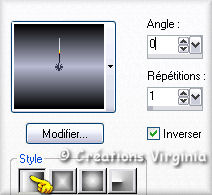
Sauvegardez souvent !
Vous êtes prêts ? Alors allons-y !
|
Pour vous guider pendant la création de ce tag,
cliquer sur cette flèche avec le bouton gauche de la souris
et déplacer pour marquer votre ligne
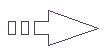 |
Étape 1
Ouvrir une nouvelle image 300 x 480, fond transparent.
Outil Pot de Peinture
Appliquer le dégradé dans l'image.
Effets – Effets de bords – Accentuer
Effets – Effets de textures – Mosaïque antique,
configuration ci-dessous :
80 – 80 – 50 – 2 – 50
Étape 2.
Palette Styles et Textures
Peser sur la petite flèche noire pour inverser les
couleurs, comme ceci :Étape 3

Calque – Nouveau calque raster
Outil Pot de Peinture
Appliquer le dégradé dans le nouveau calque.
Effets – Effets de bords – Accentuer.
Effets – Effets de textures – Mosaïque antique, même
configuration que ci-dessus.
Image – Redimensionner à 75%.
Redimensionner tous les calques
décoché.
Effet – Modules externes – Fun House – Patchwork
Patch size : 16
Effets – Effets 3D – Ombre de portée
2 ~ 7 ~ 60 ~ 20.00, couleur Noire
Calques - Fusionner - Fusionner les calques visibles
Vous devriez avoir ceci :
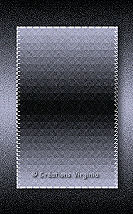
Garder en attente, nous reviendrons à cette image plus
tard.
Étape 3
Ouvrir une nouvelle image 650 x 480
Palette Styles et Textures
Permuter à nouveau les couleurs (couleur claire en
Premier plan)
Onglet dégradé ~ Style Linéaire ~ Angle à 45 ~
Répétitions à 3 ~ Inverser coché
Outil Pot de Peinture
Appliquer le dégradé dans la nouvelle image
Effets – Effets de bords – Accentuer
Effets – Effets de textures – Texture
Repérer la texture "contraste du papier ", configuration
suivante :
125 – 0 – 1 – 1 – 0 – 315 – 50 – 30 , Couleur blanche.
Effet – Modules externes – L en K – L en K's Zitah,
configuration suivante :
3 ~ 43 ~ 15 ~ 46 ~ 69 ~ 66 ~ 57 ~ 33
Vous devriez avoir ceci :

Aller à l'image de l'étape 2, laissée en attente.
Édition – Copier.
Retourner à votre tag.
Édition – Coller comme nouveau calque.
Bien placer, à gauche du tag
(Voir résultat Final)
Effets – Effets 3D – Ombre de portée
0 ~ 7 ~ 60 ~ 20.00, couleur Noire
Étape 4
Aller au tube "v-hands.Pspimage"
Édition – Copier.
Retourner à votre tag.
Édition – Coller comme nouveau calque.
Bien placer, laisser la place pour le bijou (voir Etape
5)

Palette des Calques
Réduire l'opacité à 62.
Effets – Effets 3D – Ombre de portée
2 ~ 7 ~ 70 ~ 30.00, couleur Noire
Étape 5.
Aller au tube "Pomme.Pspimage"
En fonction de votre choix de couleurs, il sera sans
doute nécessaire de recoloriser le tube.
Avec le lasso, sélectionner la partie à coloriser, comme
ceci:

Réglage – Teinte et saturation – Coloriser
Enter les valeurs correspondant à votre choix de
couleurs.
Si vous choisissez les mêmes que moi : Teinte = 154 :
Saturation = 48
Sélection – Désélectionner tout
Image – Redimensionner à 70%.
Réglage – Netteté - Netteté
Édition – Copier.
Retourner à votre tag.
Édition – Coller comme nouveau calque.
Bien placer (Voir résultat final)
Effets – Effets 3D – Ombre de portée
2 ~ 7 ~ 70 ~ 30.00, couleur Noire
Palette des Calques
Passer du Mode "Normal" au Mode "Luminance".
Rendre invisible le calque raster 1 (le fond).
Calques – Fusionner – Fusionner calques visibles.
Rendre à nouveau visible le calque du fond (raster 1).
Vous devriez avoir ceci :

Étape 6.
Aller au tube "
Marif_2007_04Avril_misted_fleurs0141.Pspimage"
Édition – Copier.
Retourner à votre tag.
Édition – Coller comme nouveau calque.
Calques – Agencer – déplacer vers le bas
Bien placer, comme ceci :

Palette des calques
Passer du Mode "Normal" au Mode " Luminance héritée".
Effet – Modules externes – FM Tile Tools – Blend Emboss
Configuration par défaut.
Calque – Dupliquer
Image - Miroir
Palette des Calques
Réduire l'opacité à 24.
Étape 7.
Rendre actif le calque du haut de la pile
Outil Texte
Repérer la police "Black Jack regular"
Taille à 38
Épaisseur du trait à 1. - Style de ligne plein
Mode Vectorielle

Palette Styles et Textures
Laisser la couleur #b8bad3 (bleu gris) en Premier plan
et mettre le dégradé en Arrière-plan
Taper votre texte
J'ai saisi "Forbidden fruit"
Le placer dans le bas de l'image,(voir Résultat Final)
Calques - Convertir en calque raster
Effets – Effets 3D – Ombre de portée
0 ~ 1 ~ 100 ~ 1.00 – couleur Noire
Calque – Fusionner – Fusionner le calque de dessous.
Étape 8
Aller au tube " MC-Woman005aa.Pspimage"
Redimensionner à 480 Pixels de haut.
Édition – Copier.
Retourner à votre tag.
Édition – Coller comme nouveau calque.
Bien placer (Voir résultat final)
Palette des Calques
Réduire l'opacité à 92.
Effets – Effets 3D – Ombre de portée
-4
~ 10 ~ 50 ~ 30.00, couleur Noire
Calques - Fusionner - Fusionner les calques visibles.
Étape 9
Ajouter votre signature
Calques - Fusionner - Tous aplatir
Étape 10
Image – Ajouter des bordures - Symétrique coché
Taille à 1 pixel = Couleur Noire
Taille à 3 pixels = Couleur de Premier plan.
Taille à 1 pixel = Couleur Noire
Taille à 24 pixels = Couleur blanc.
Palette Style et Textures – Onglet dégradé – Angle 90 -
(le reste sans changement).
Sélectionner la bordure.
Outil Pot de peinture
Appliquer le dégradé (bouton droit de la souris) dans la
sélection.
Garder la sélection
Effet – Modules externes – Tramages – Tow the line
Configuration par défaut.
Réglage – Netteté - Netteté.
Sélection – Désélectionner tout.
Image – Ajouter des bordures - Symétrique coché
Taille à 1 pixel = Couleur Noire
Effet – Modules externes – Borduremania – Bouton
instantané N° 1
Configuration par défaut.
Voilà ! Votre tag est terminé.
Si vous ne souhaitez pas l'animer, il ne vous reste plus
qu'à le redimensionner si nécessaire
et à l'enregistrer en format JPG, compression à 25.
Si vous souhaitez l'animer, c'est par ici !
Attention, les dimensions sont données pour le résultat réduit.
Étape 11
Dans PSP, redimensionner le tag à 400 pixels de
hauteur
Édition – Copier.
Ouvrir le logiciel Jasc Animation Shop (AS).
Édition – Coller comme nouvelle animation.
Étape 12
Ouvrir les animations "etoile_3fr.gif",
"Glitter53_Betty.gif"
et "Animation2.mng"dans Animation Shop
Ces animations ont 3 images.
Votre tag doit également avoir 3 images
Édition - Coller à nouveau votre tag après l'image
active encore 2 fois
Votre tag a aussi maintenant 3 images.
Édition - Sélectionner tout
Édition - Propager le collage
Étape 13
Aller à votre animation "etoile_3fr.gif".
Édition – Sélectionner tout
Animation – Redimensionner l'animation .
Pourcentage de l'original : coché : 50 %
Cliquer sur OK.
Édition – Copier.
Étape 14
Retourner à votre tag.
Vous assurer de bien voir sur votre plan de travail
l'image 1.
Zoomer votre tag pour vous aider à placer l'étoile
Édition – Coller dans l'image sélectionnée
L'animation semble pendre au bout du curseur de la
souris.
Cliquer dans le cadre à l'endroit où vous désirez poser
l'animation.
(Si cela ne vous plaît pas, vous pouvez annuler votre
action en utilisant
Édition - Annuler)
J'ai collé l'étoile 1 fois, sur l'oreille de la femme
(Voir résultat final)
Étape 15
Aller à l'animation "Animation2.mng"
Édition – Sélectionner tout
Animation – Redimensionner l'animation .
Pourcentage de l'original : coché : 70 %
Cliquer sur OK.
Édition – Copier.
Édition – Coller dans l'image sélectionnée
J'ai collé cette animation une fois dans la pomme.
Étape 16
Aller à l'animation "Glitter53_Betty.gif"
Édition – Sélectionner tout
Animation – Redimensionner l'animation .
Taille en pixels : coché
Entrer les valeurs : Largeur = 364, Hauteur = 22
(Garder la proportion : coché)
Cliquer sur OK.
Animation – Rotation – 90° - Droite coché.
Cliquer sur OK.
Édition – Copier.
Édition – Coller dans l'image sélectionnée
J'ai collé cette animation sur le tag à gauche (Voir
Résultat Final).
Voilà ! Votre tag est terminé.
Il ne vous reste plus qu'à l'enregistrer en format GIF.
J'espère que vous avez aimé ce tutoriel, merci de
l'avoir fait !
Résultat réduit


Retour à mon menu Tutoriels
Retour à mon menu principal

Pour
m'écrire, cliquez sur ce logo
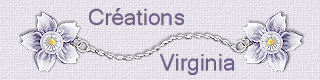
© Créations
Virginia
Tous droits réservés
27-06-2007 |